Antes do Google I/O, o gigante das buscas lançou o mais recente mid-ranger da linha Pixel – o Pixel 8a. Ele traz o melhor da linha Pixel 8, como Android 14, sete anos de atualizações de sistema operacional, complementos de IA, Tensor G3 e muito mais, em um pacote colorido e acessível. É um dos telefones Android com melhor orçamento disponível. Se você comprou um Pixel 8a ou planeja encomendar um, verifique estas dicas e truques para aproveitar ao máximo sua compra mais recente.
Google Pixel 8a: hardware, câmeras, atualizações de sistema operacional, recursos especiais, preços, disponibilidade e muito mais
Acha que o Pixel 8 é muito caro? O último lançamento da série A do Google pode ser para você
1 Personalize a tela inicial
A configuração padrão da tela inicial é básica no Pixel 8a. No entanto, não faltam opções de personalização na UI do Pixel. Vamos dar uma olhada rápida neles.
- Dê um toque longo na tela inicial do Pixel 8a e selecione Papel de parede e estilo.
- Altere o papel de parede, ajuste o tema do Material You com base em um papel de parede aplicado, ative ícones temáticos e ajuste as grades do aplicativo.
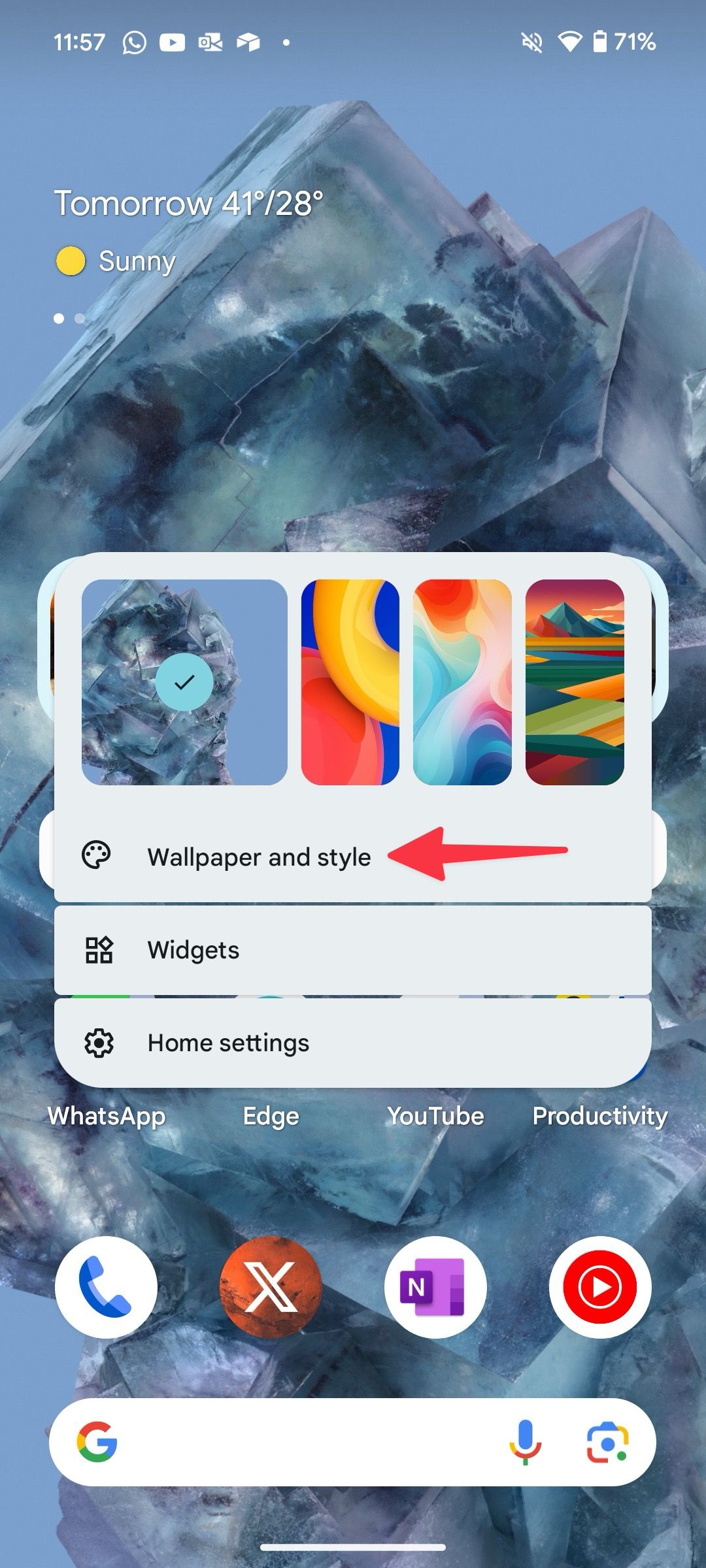
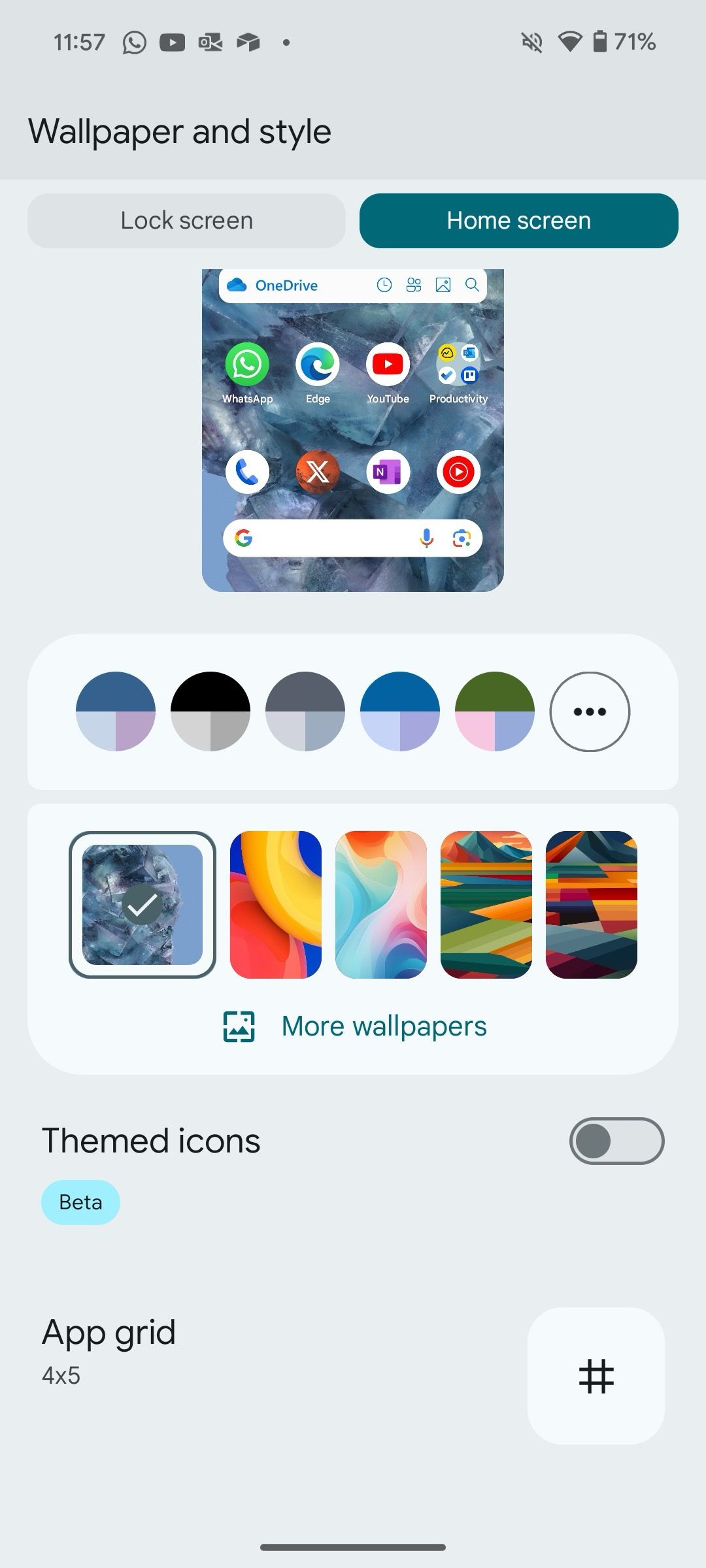
O Google oferece vários papéis de parede ao vivo, da vida, da arte, da Terra e da comunidade para você escolher. No entanto, ele perde papéis de parede incríveis de IA. Espera-se que o gigante das buscas os disponibilize em atualizações futuras.
2 Experimente o círculo para pesquisar
O Pixel 8a está repleto de recursos de IA. Um complemento popular é o Circle to Search, que permite encontrar informações relevantes rapidamente. Você não precisa mais alternar entre aplicativos. Verifique-o em ação usando as etapas abaixo.
- Abra uma página da web ou qualquer aplicativo e toque longamente na barra de navegação na parte inferior.
- Ativa o Círculo para Pesquisar. Toque em uma imagem, texto ou vídeo para pesquisar o que procura.
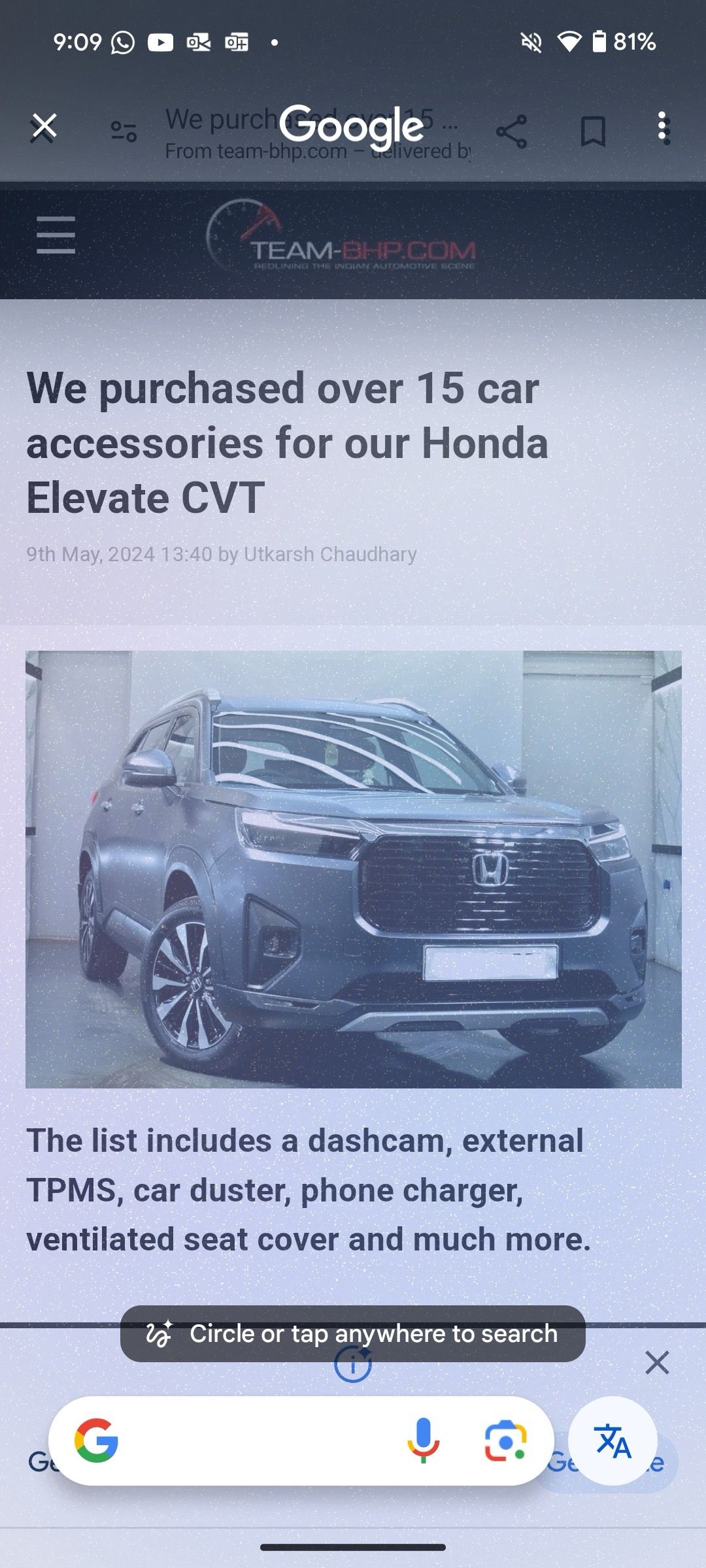
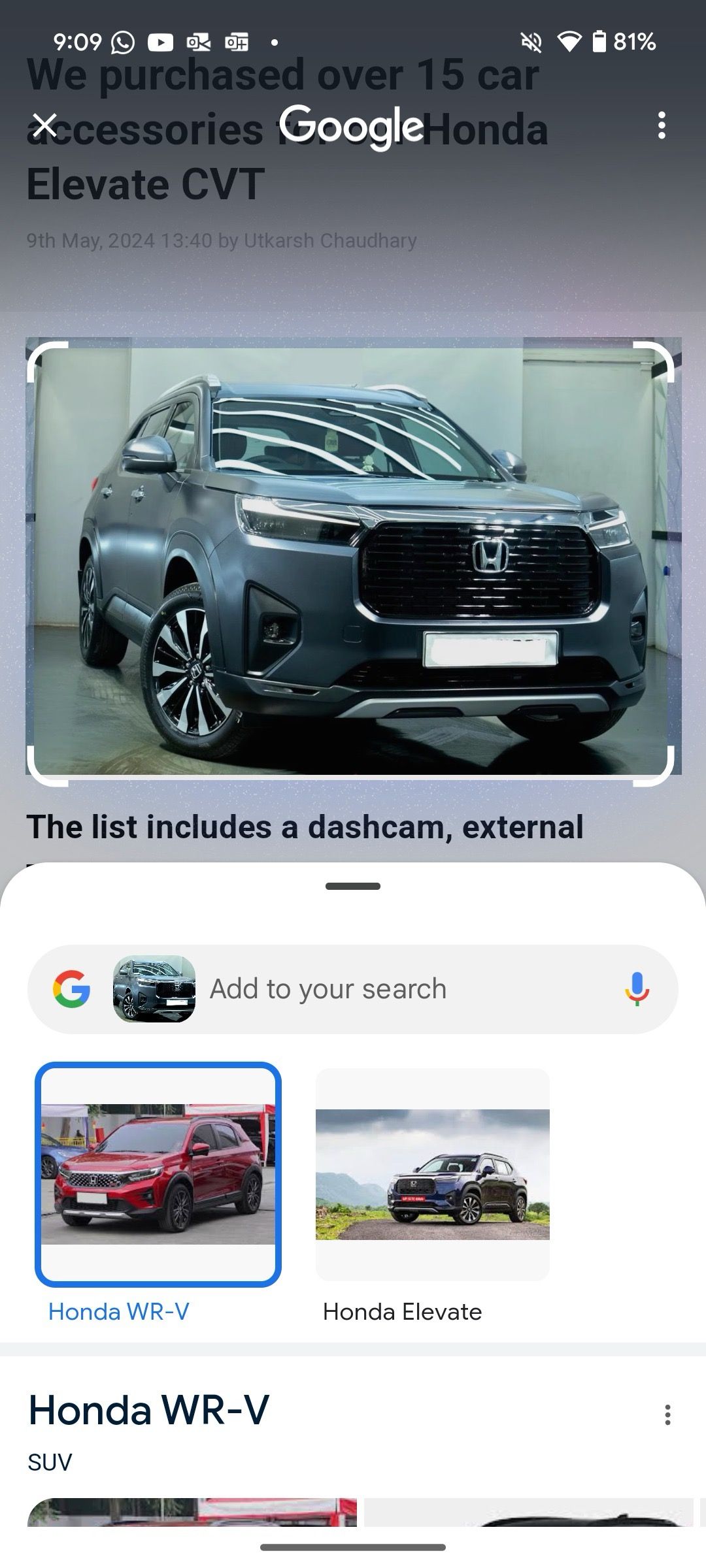
O sistema procura o mesmo no Google. Deslize de baixo para cima para verificar os resultados.
3 Desbloqueie aplicativos com o Desbloqueio facial
Graças ao Tenson G3 e aos algoritmos avançados de aprendizado de máquina, você pode usar o Pixel 8a Face Unlock para transações NFC, serviços bancários e sinais de aplicativos. Veja como ativá-lo.
- Abrir Configurações e role até segurança e privacidade.
- Selecione Desbloqueio do dispositivo.
- Tocar Impressão digital e desbloqueio facial.
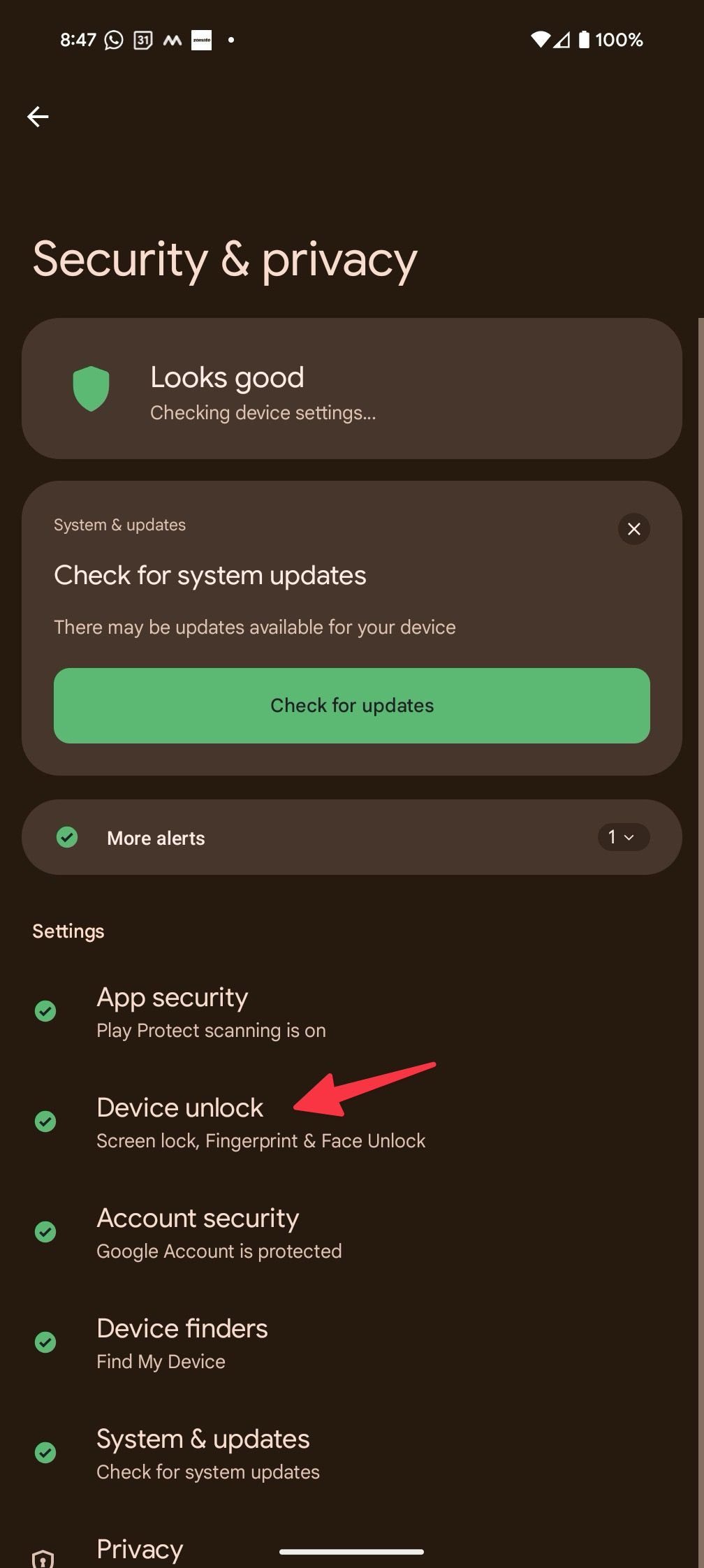

- Tocar Desbloqueio facial para registrar seu rosto.
- Siga as instruções na tela.
- Ligar o Verifique se é você nos apps alternar.
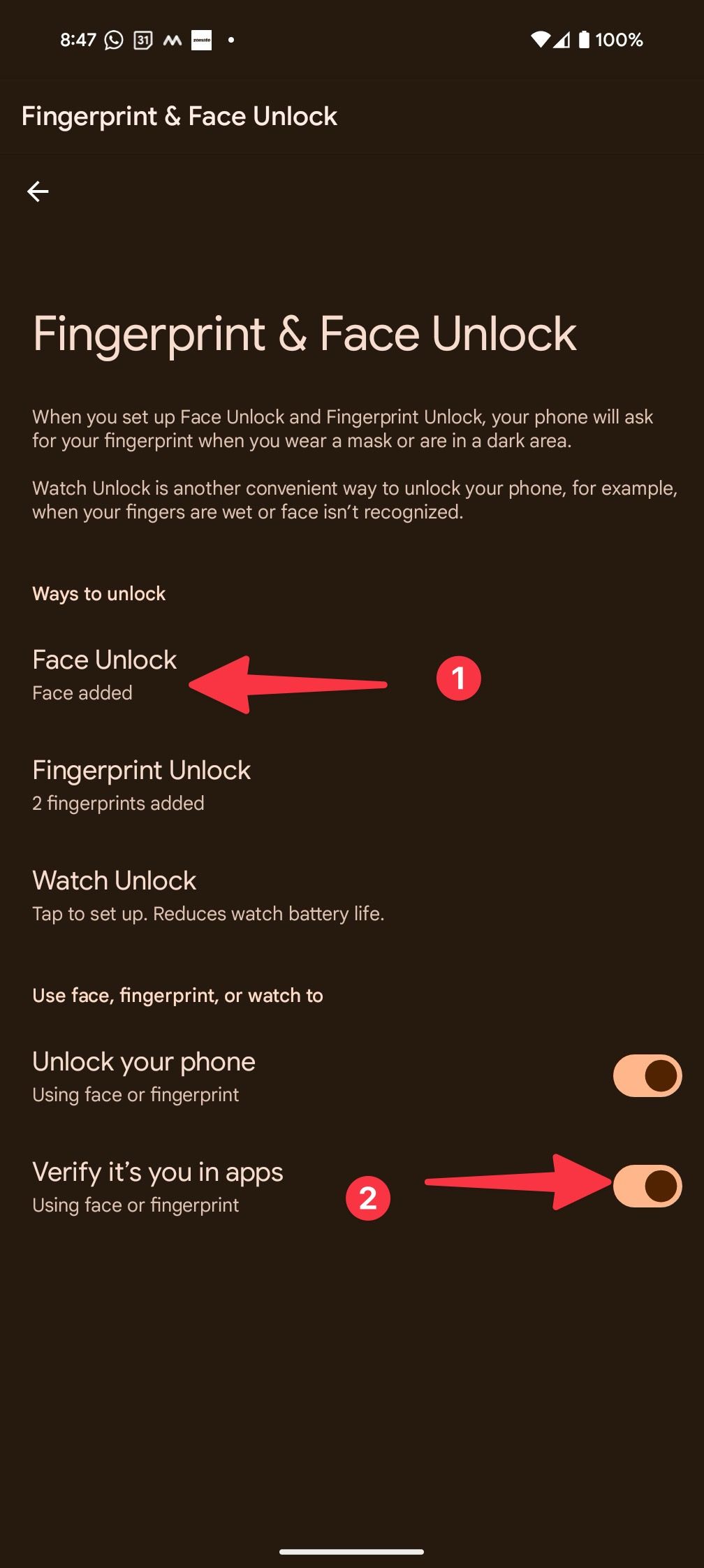
4 Usar o modo Foco
O modo de foco permite pausar aplicativos que distraem e ocultar suas notificações. Siga as etapas abaixo para ativá-lo e personalizá-lo.
- Abrir Configurações e role até Bem-estar digital e controles parentais.
- Tocar Modo de fóco.
- Tocar Ligue agora e personalize sua lista de aplicativos que distraem.
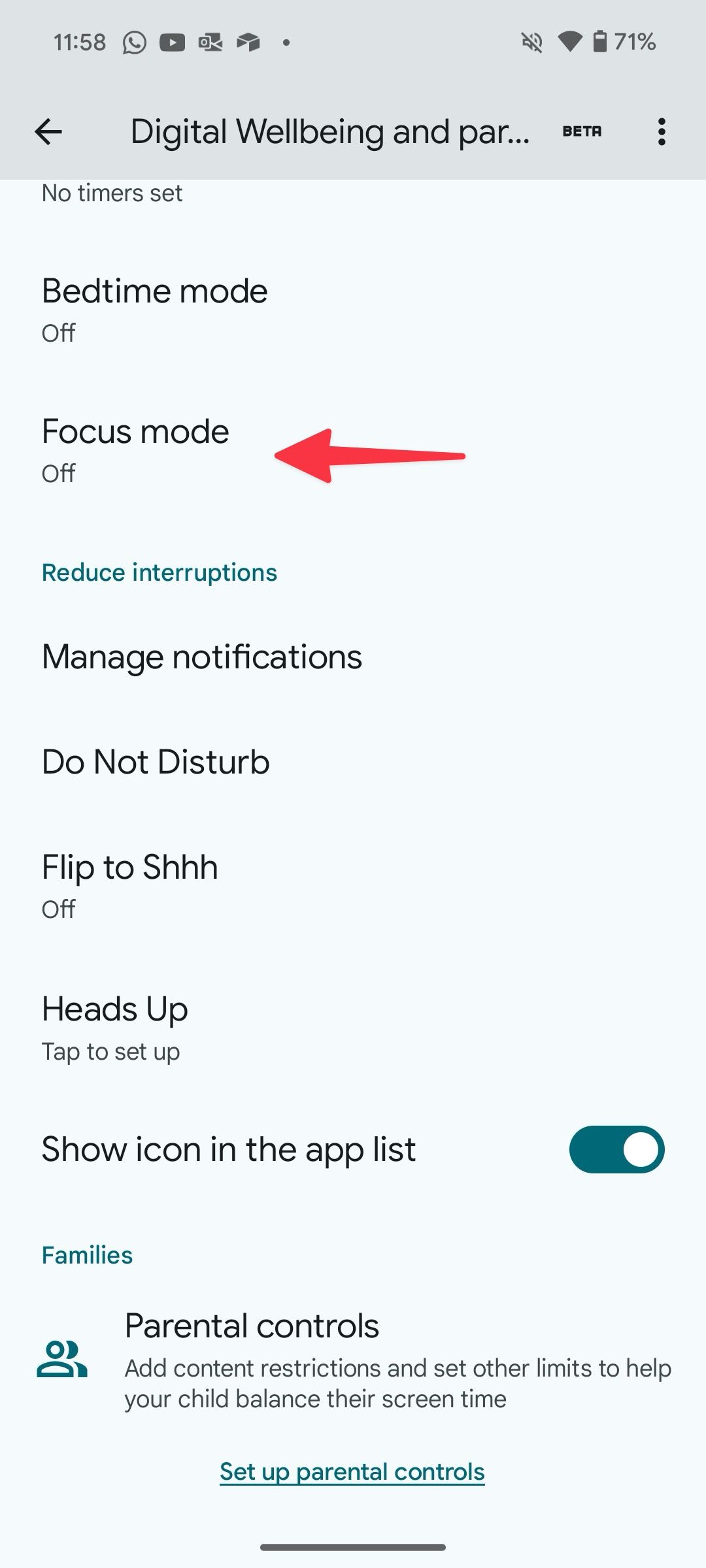
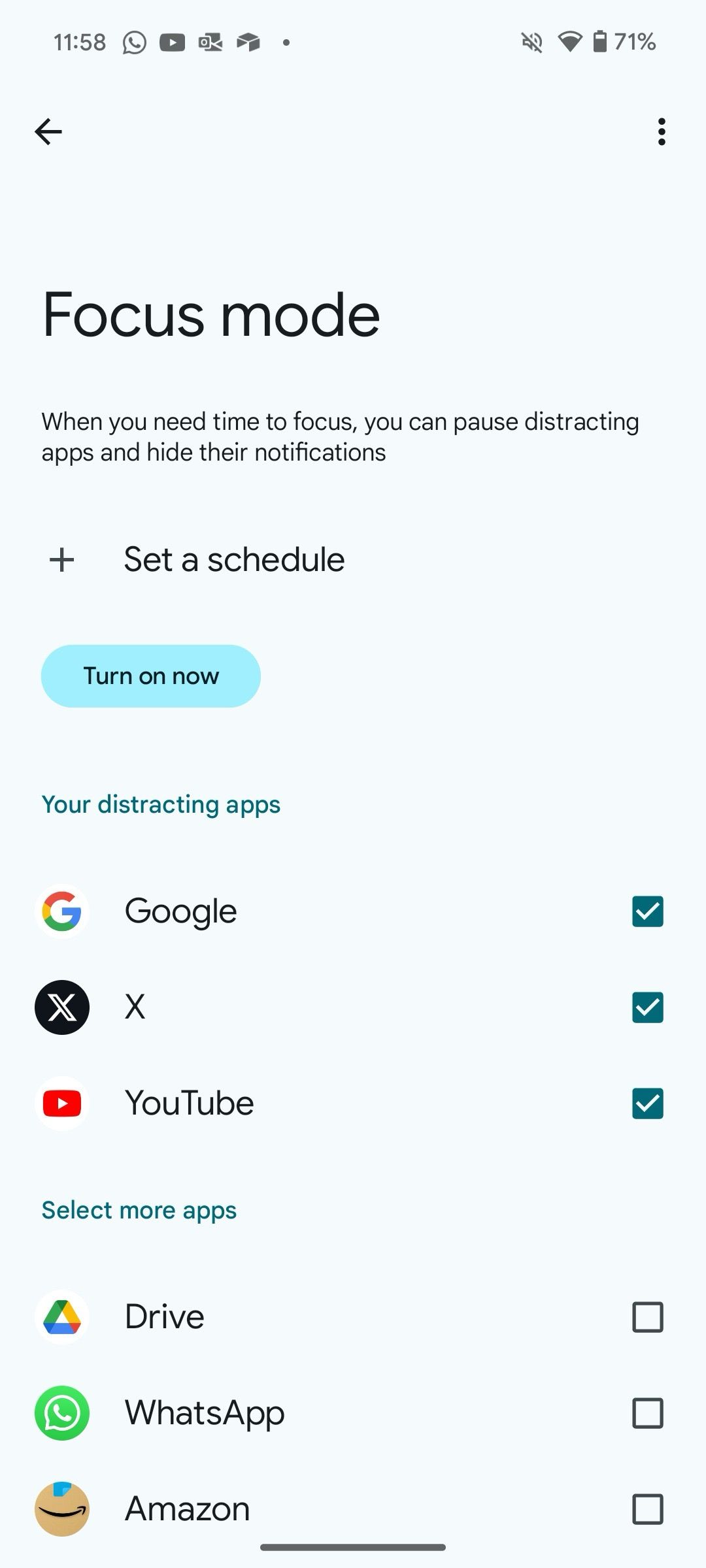
Você pode configurar o modo Hora de dormir no mesmo menu.
5 Use o apagador mágico de áudio
O Audio Magic Eraser elimina sons perturbadores como vento, multidão, ruído de trânsito e muito mais do fundo para fornecer áudio nítido e claro em um vídeo. A opção está integrada ao aplicativo Google Fotos e funciona em qualquer vídeo.
- Abrir Google Fotos e selecione um vídeo.
- Tocar Editar.
- Deslize para Áudio e selecione Apagador de áudio.
- O sistema identifica os tipos de áudio em um vídeo.
- Selecione a forma de onda de áudio e botões para limitar o ruído.

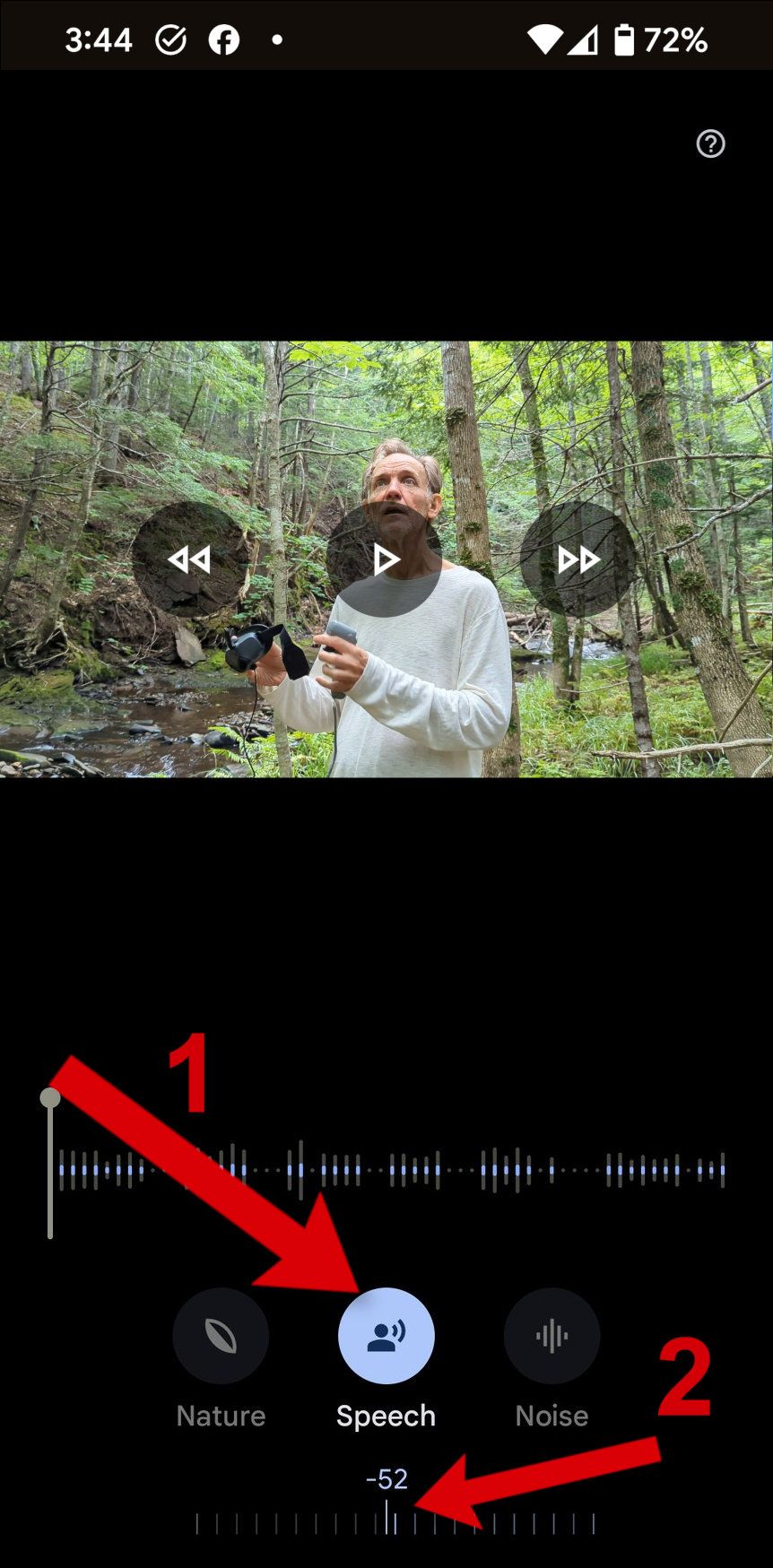
- Você também pode escolher Auto para melhorar o som do vídeo.
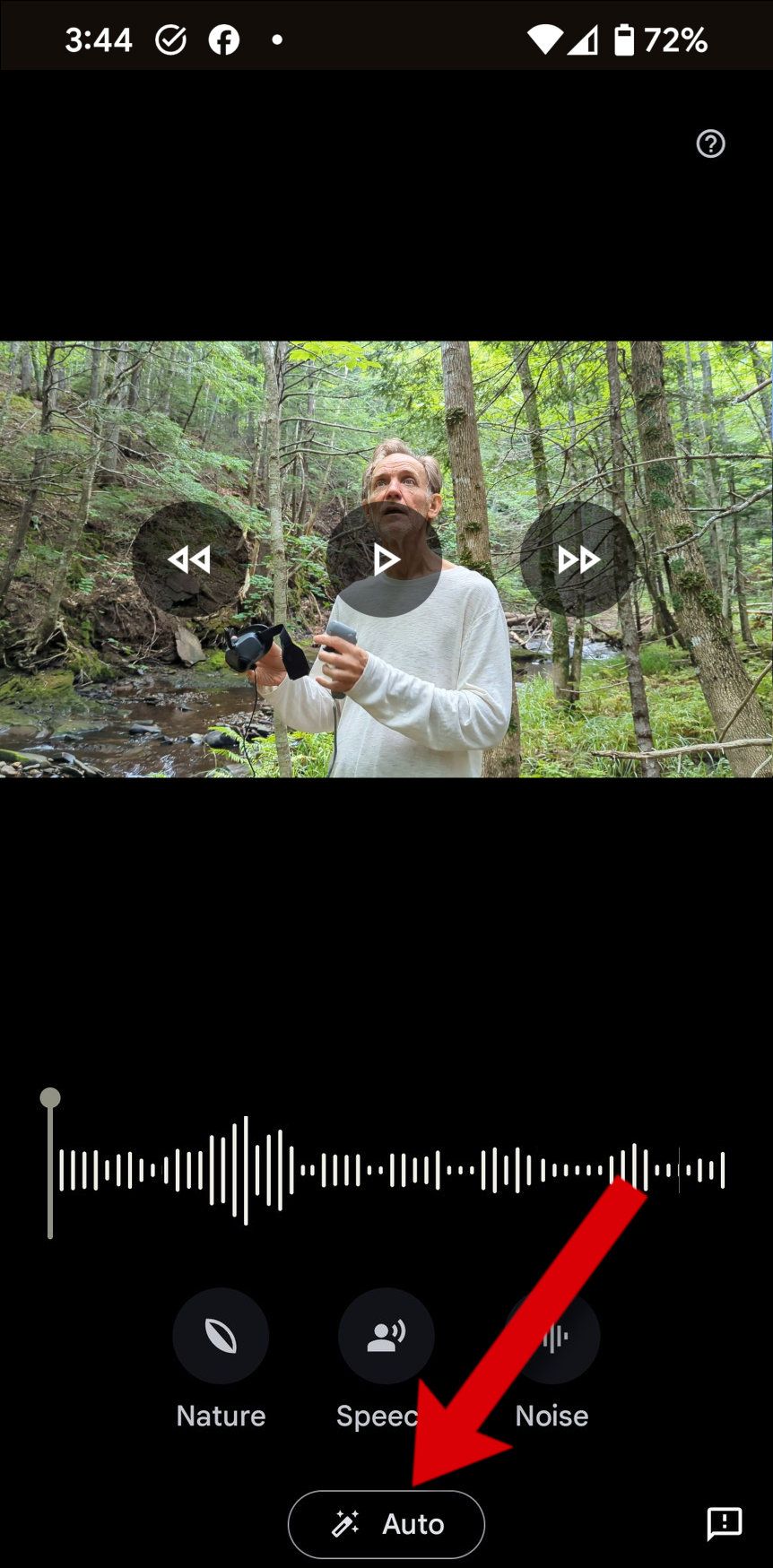
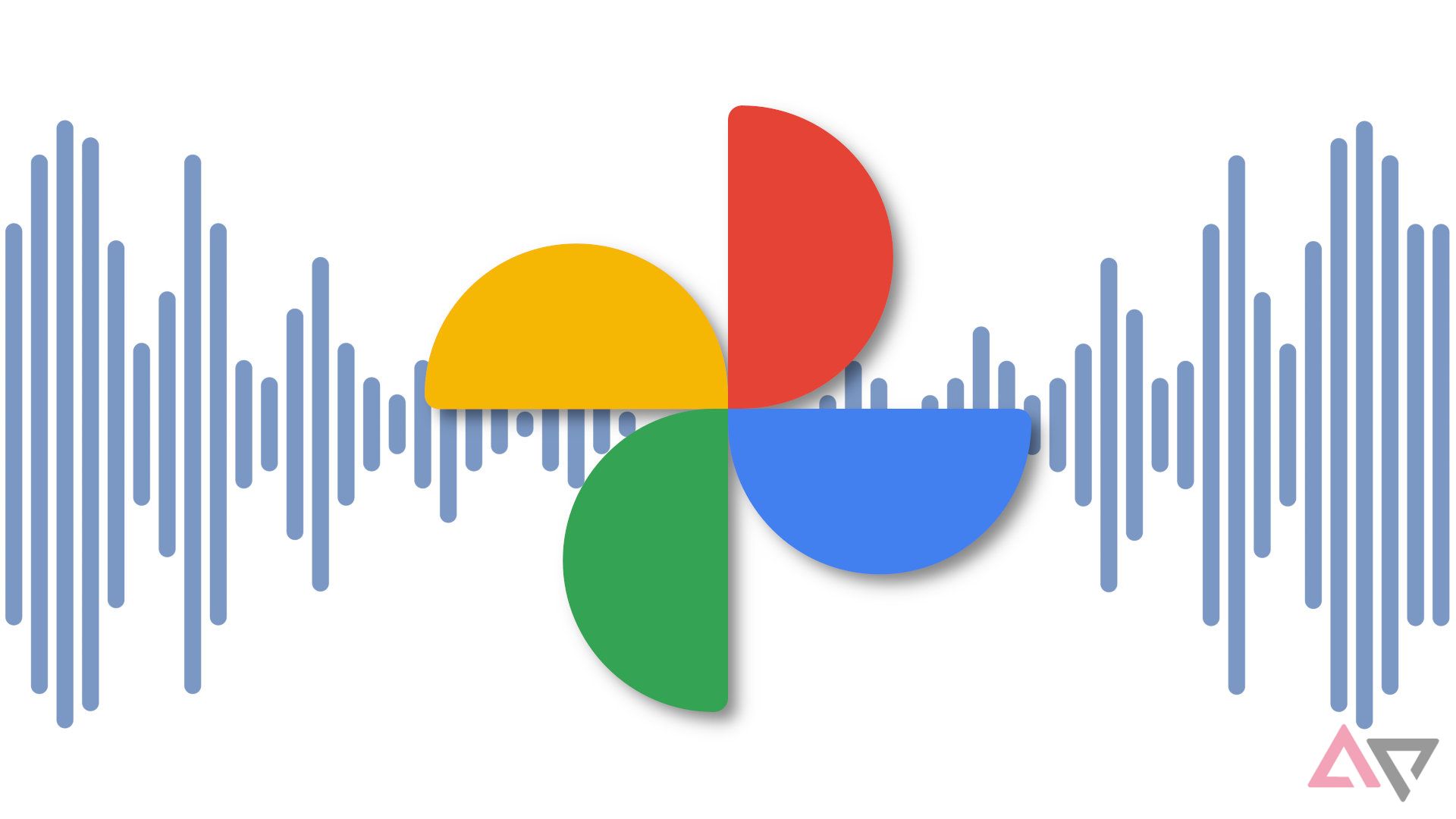
Como usar o Audio Magic Eraser
Aprenda como usar o Audio Magic Eraser do Google para melhorar o som dos vídeos com IA que remove o ruído de fundo
6 Personalize a tela de bloqueio do Pixel 8a
O Android 14 trouxe personalização da tela de bloqueio para a série Pixel. Veja como decorar seu Pixel 8a com diferentes estilos de relógio e ações de aplicativos.
- Abra o Papel de parede e estilo menu (consulte as etapas acima).
- Selecione Tela de bloqueio.
- Observe os diferentes tipos e tamanhos de relógios e aplique atalhos nos cantos inferiores.
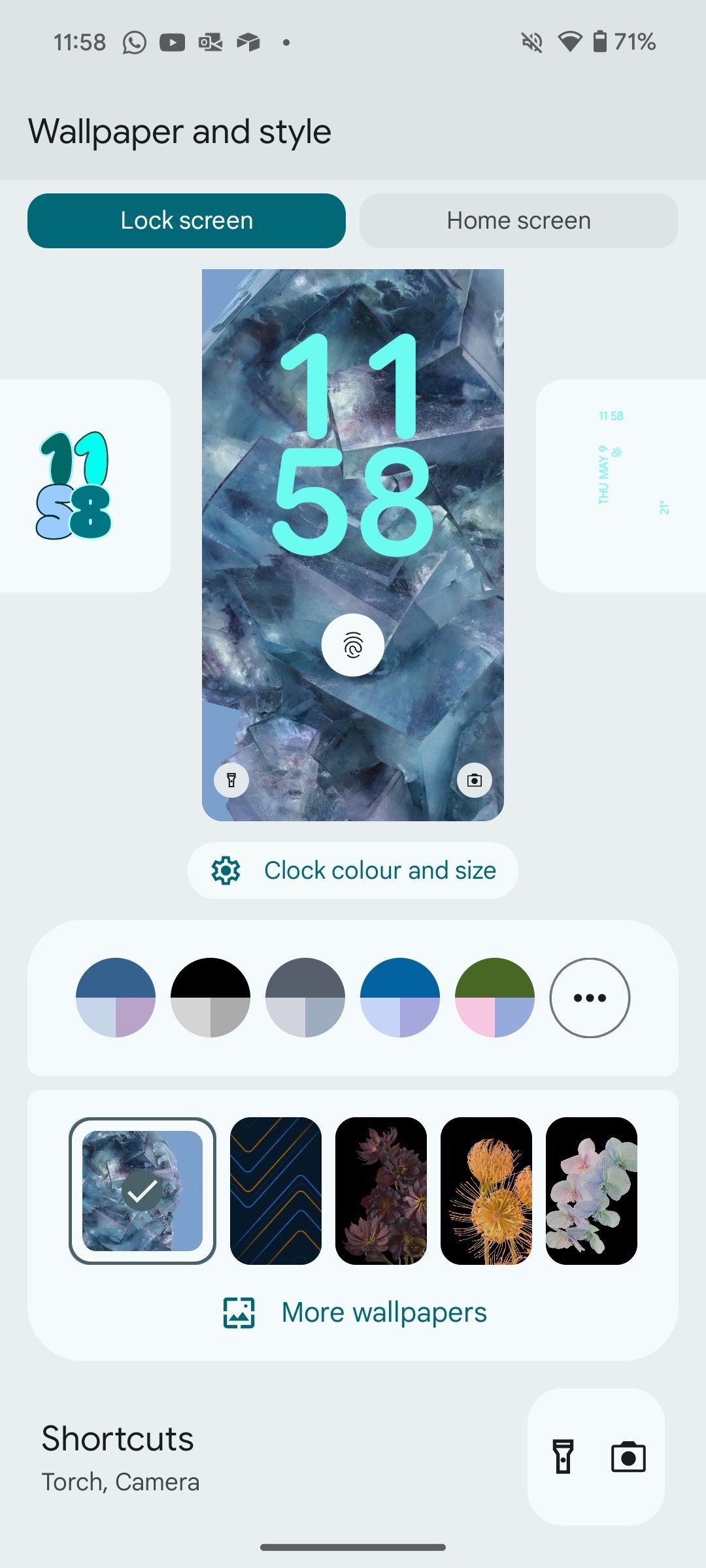
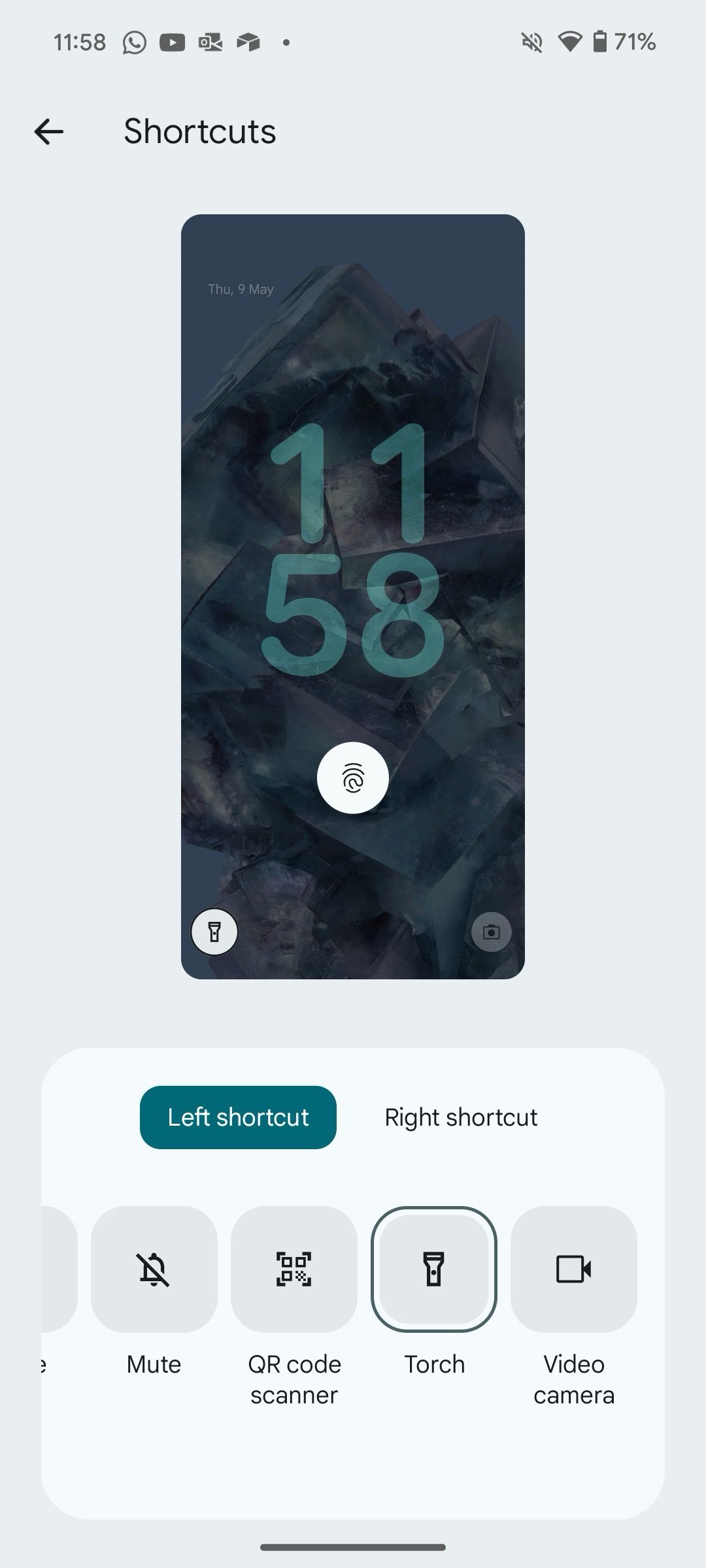
Você pode selecionar Câmera, DND, Início, Mudo, Tocha, leitor de código QR e Câmera de vídeo como alternância rápida.
7 Ativar chamada clara
Clear Calling elimina ruído em chamadas ativas e eleva a experiência de qualidade da chamada para todos os participantes. Vá para Configurações > Som e vibração > Limpar chamada e ative o botão de alternância no menu a seguir. Confira nossa postagem separada para saber mais sobre Clear Calling em telefones Pixel.
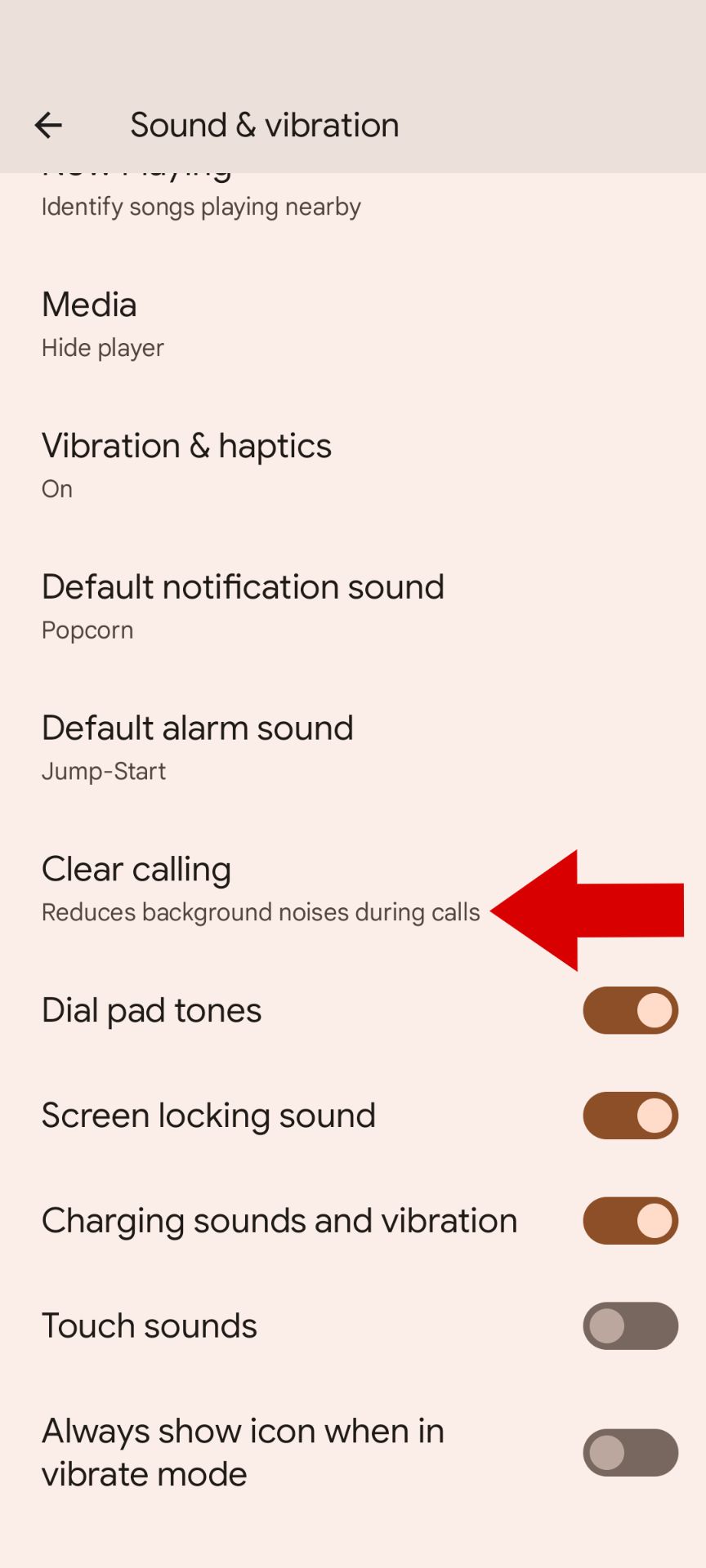
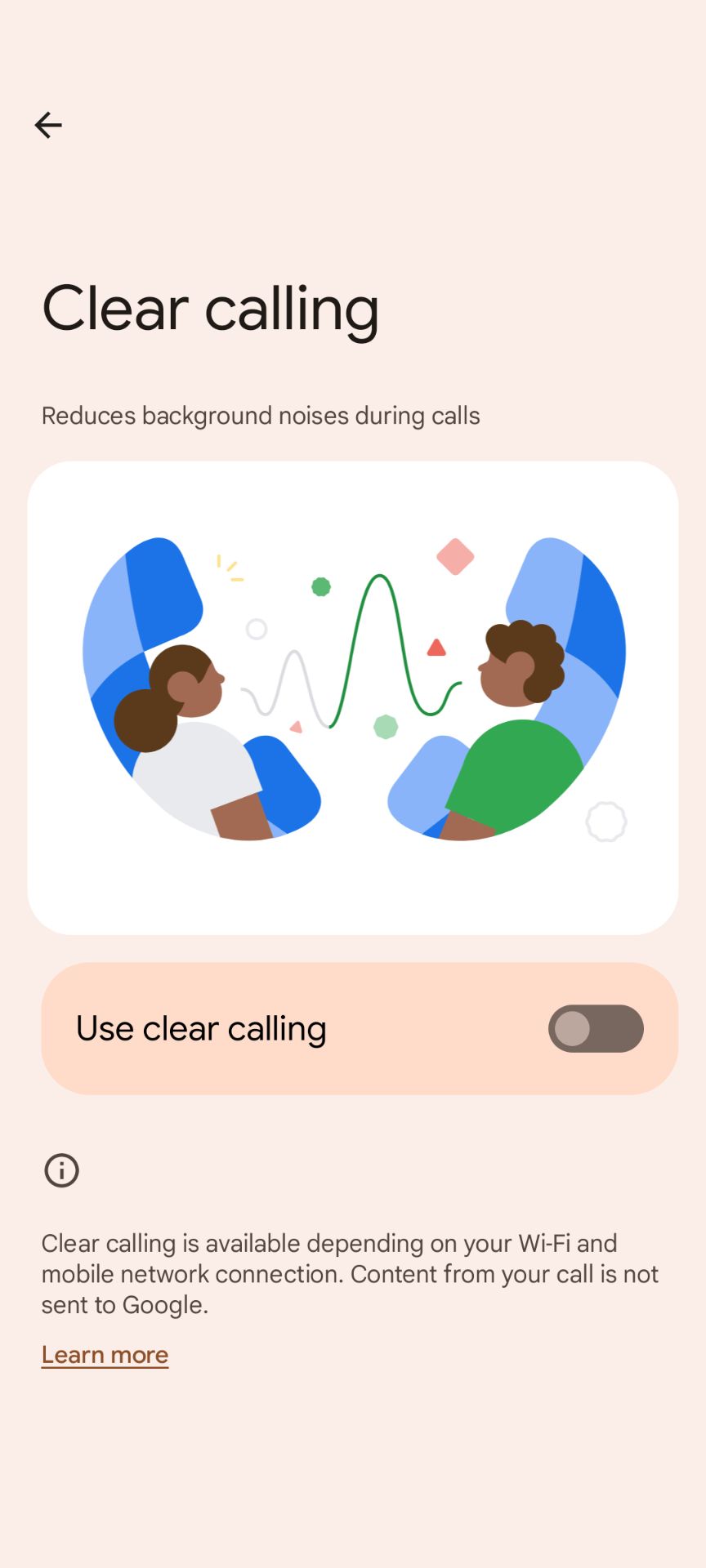
8 Ativar tradução ao vivo
O Live Translate detecta outros idiomas e mostra traduções no mesmo aplicativo. Você precisa ativá-lo e baixar os idiomas relevantes em seu Pixel 8a. Navegar para Configurações > Sistema > Tradução ao vivo e ative o botão de alternância. Tocar Adicionar um idioma para baixar mais idiomas para o Live Translate.
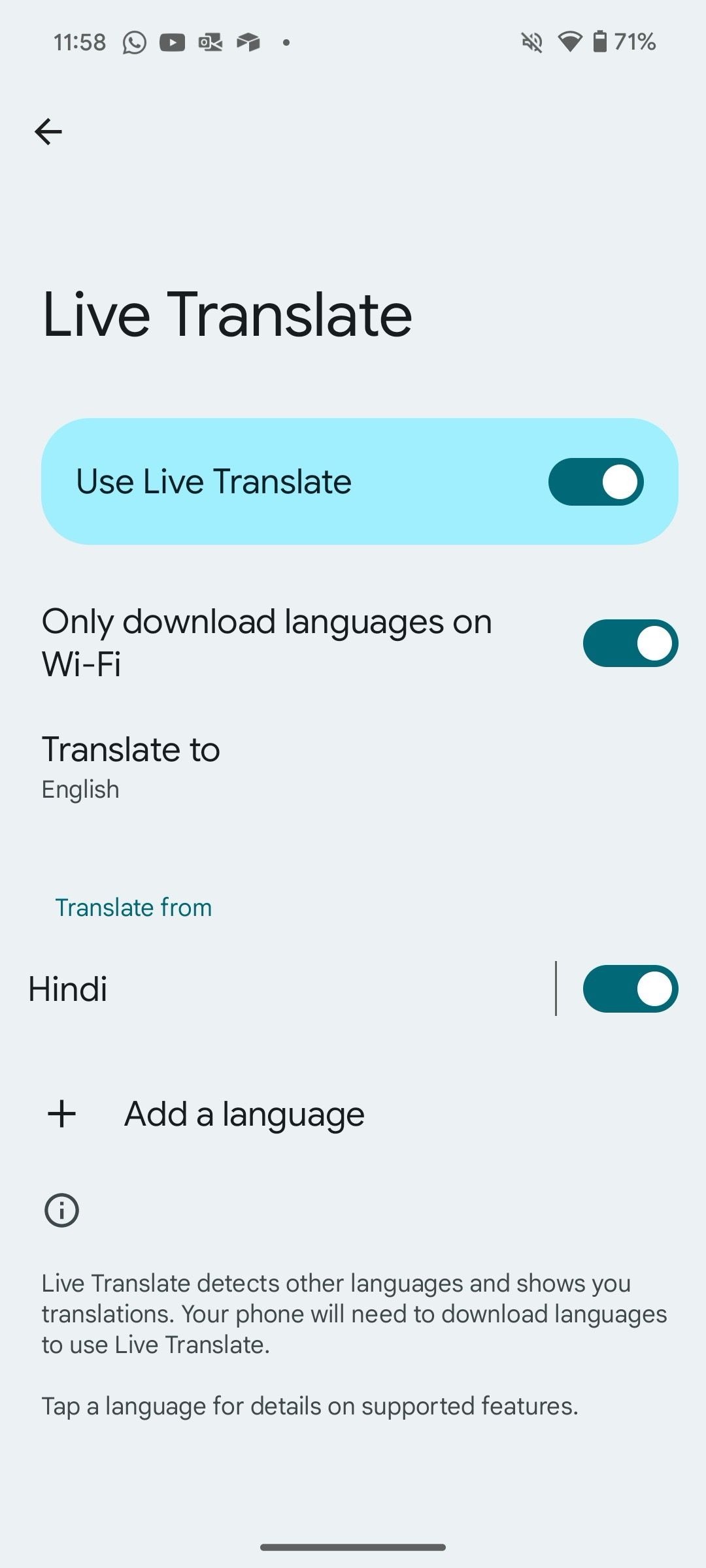
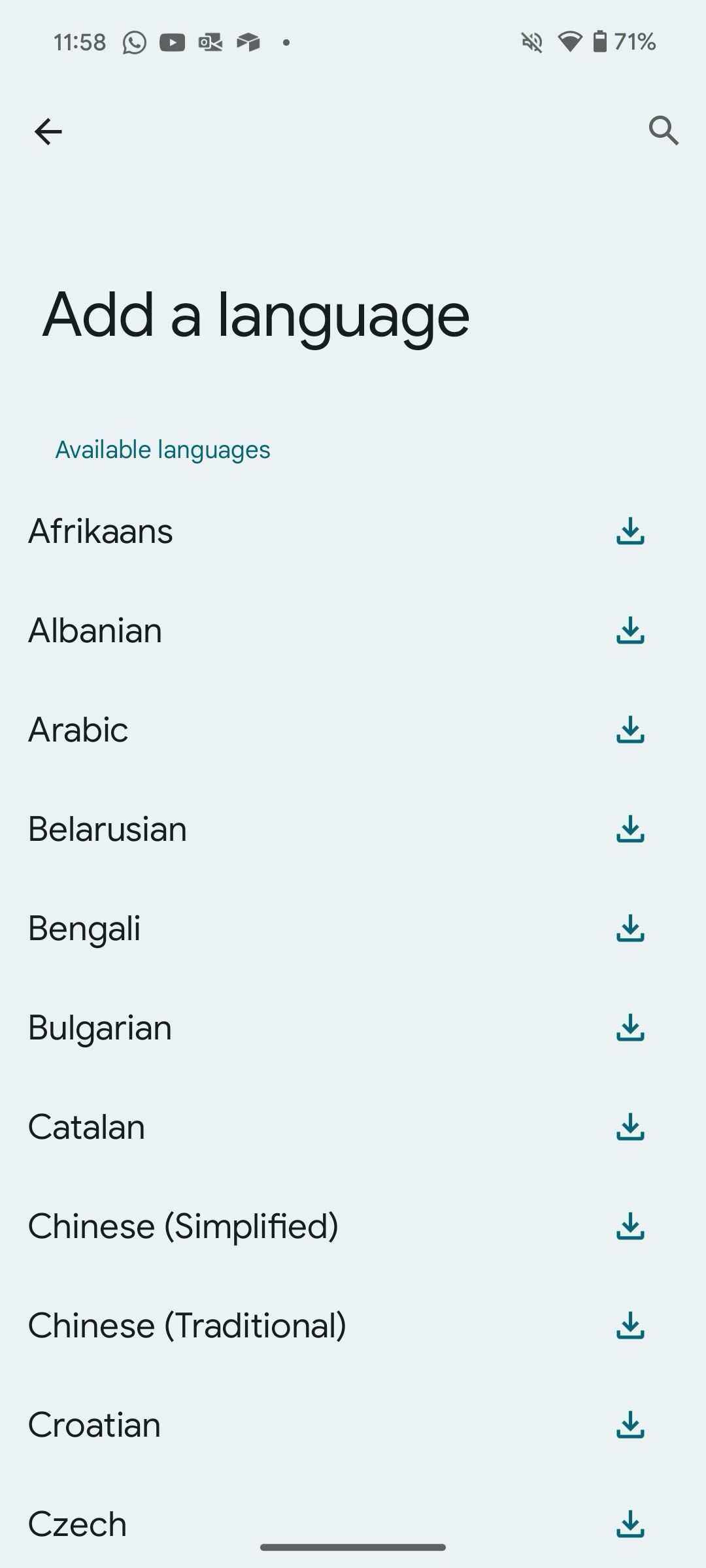
9 Ajustar as configurações do Quick Tap
Quick Tap é um dos recursos negligenciados da UI do Pixel. Você pode tocar duas vezes na parte traseira do seu smartphone Pixel para fazer uma captura de tela, acessar um assistente digital, reproduzir/pausar mídia e muito mais. Abrir Configurações no seu Pixel 8a e vá para Sistema > Gestos > Toque rápido para iniciar ações. Ative o gesto e escolha uma ação relevante no menu inferior.
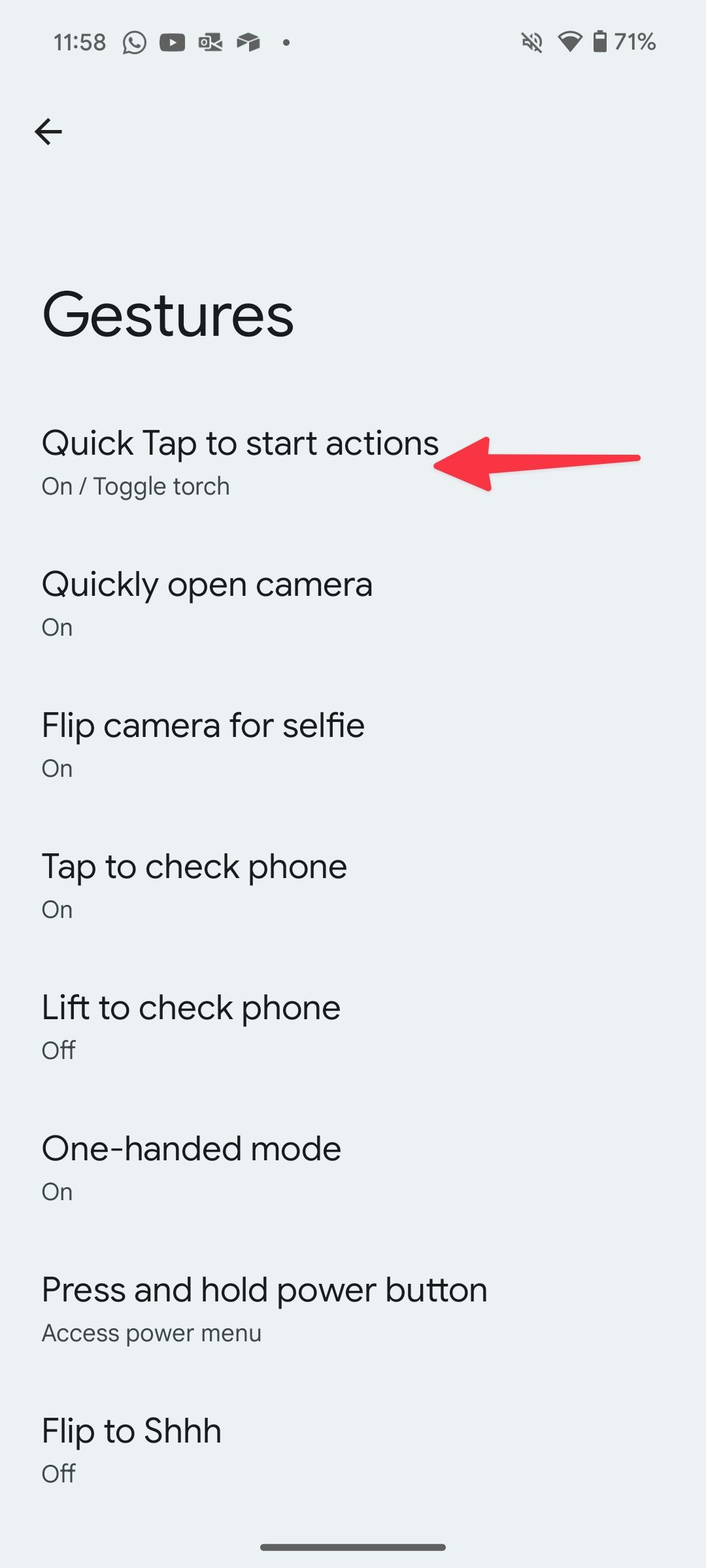
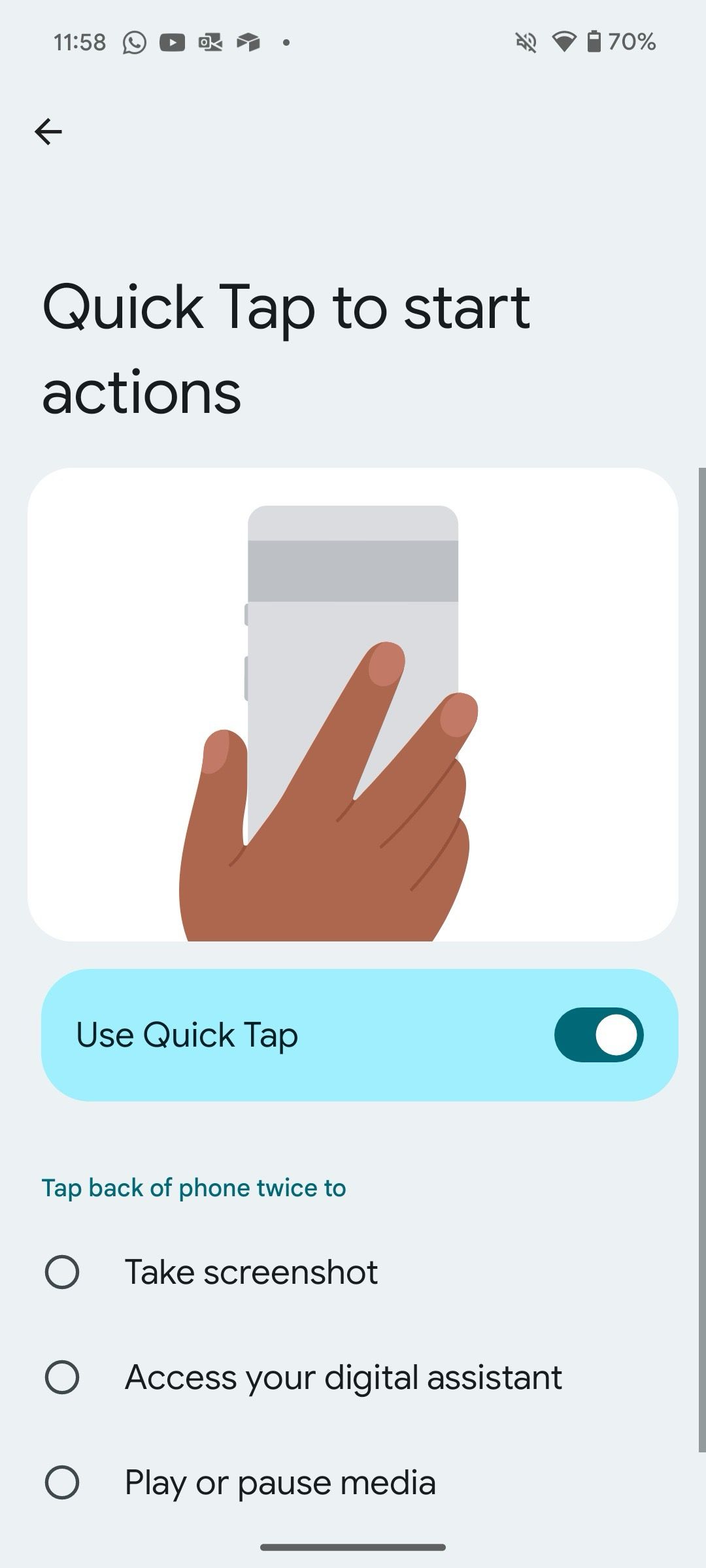
10 Verifique se alguém está rastreando você
A ascensão dos rastreadores Bluetooth levantou preocupações sobre a privacidade e segurança do usuário. O Google oferece uma opção de segurança interessante para detectar um rastreador desconhecido próximo. A opção está ativada por padrão, mas você pode realizar uma verificação manualmente.
Navegar para Configurações > Segurança e privacidade > Localizadores de dispositivos > Alertas de rastreador desconhecidos cardápio. Ligar o Permitir alertas alterne e acione uma verificação manual no mesmo menu. Agora, você pode identificar facilmente perseguidores desconhecidos viajando com você.
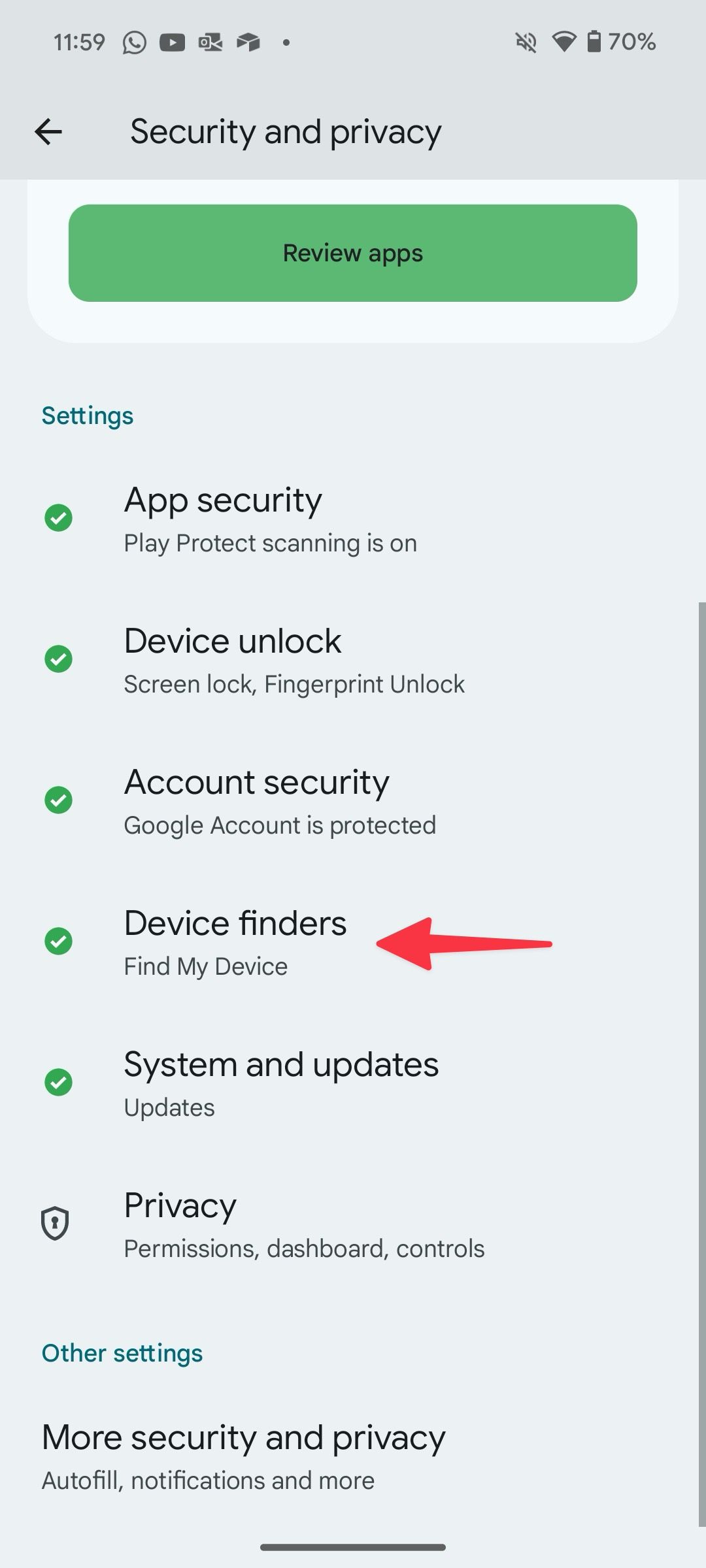
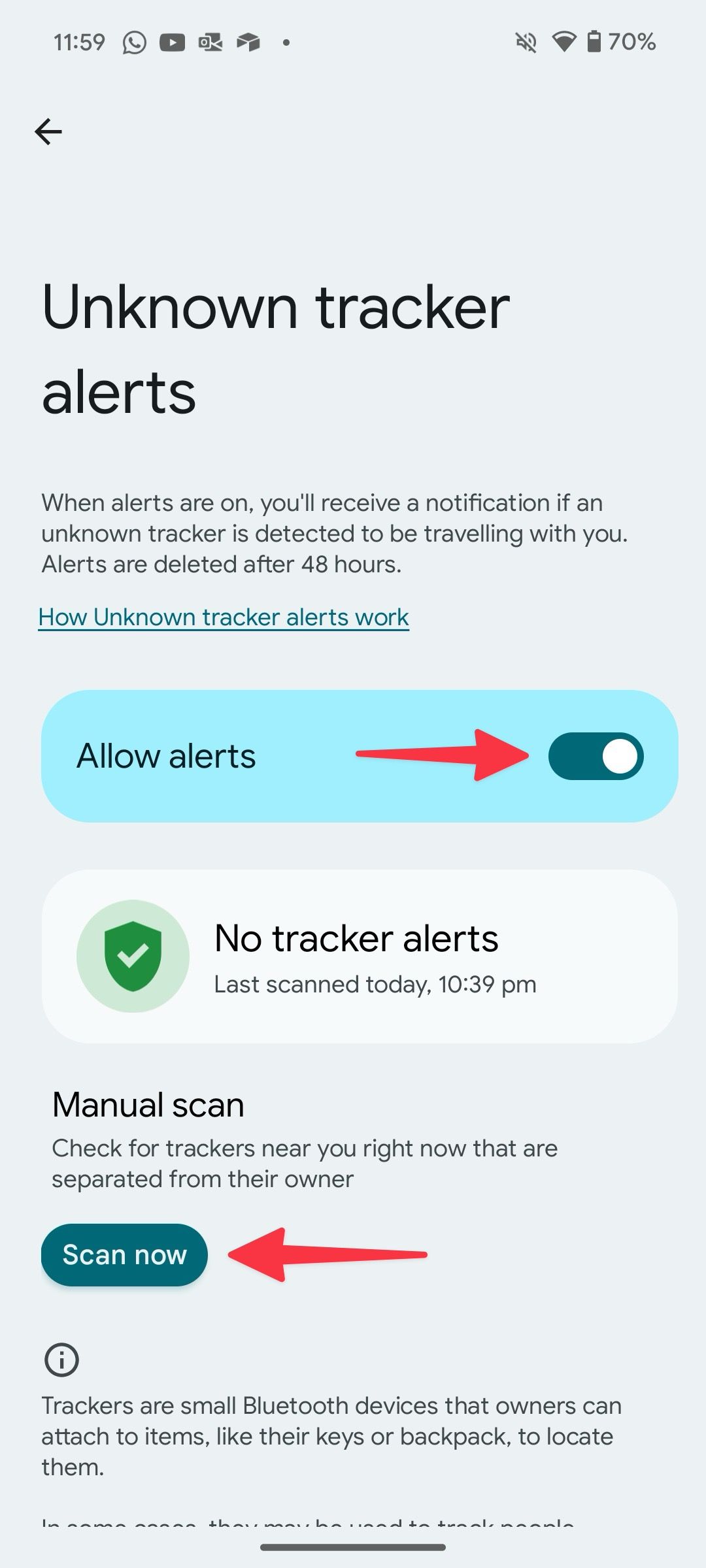
O Pixel 8a é mais capaz do que você pensa
Estas dicas úteis irão ajudá-lo a começar a usar o Pixel 8a. Ele vem com sete anos de atualizações de sistema operacional líderes de classe e, com quedas frequentes de recursos, seu dispositivo abaixo de US$ 500 só ficará melhor a partir daqui. Seu Pixel 8a vem com uma câmera Google robusta pronta para uso. Confira nossa postagem dedicada para conhecer os principais recursos do aplicativo de câmera Pixel.

Google Pixel 8a
O Pixel 8a quer que você esqueça que o Pixel 8 existiu. Com algumas atualizações cruciais em relação ao seu antecessor, incluindo uma tela mais brilhante, processador mais rápido e bateria maior, o mais recente smartphone de gama média do Google é a combinação perfeita de velocidade e inteligência de IA. E com sete anos de atualizações de sistema operacional, é o smartphone de US$ 500 mais duradouro que você pode encontrar hoje.



